Windows 10
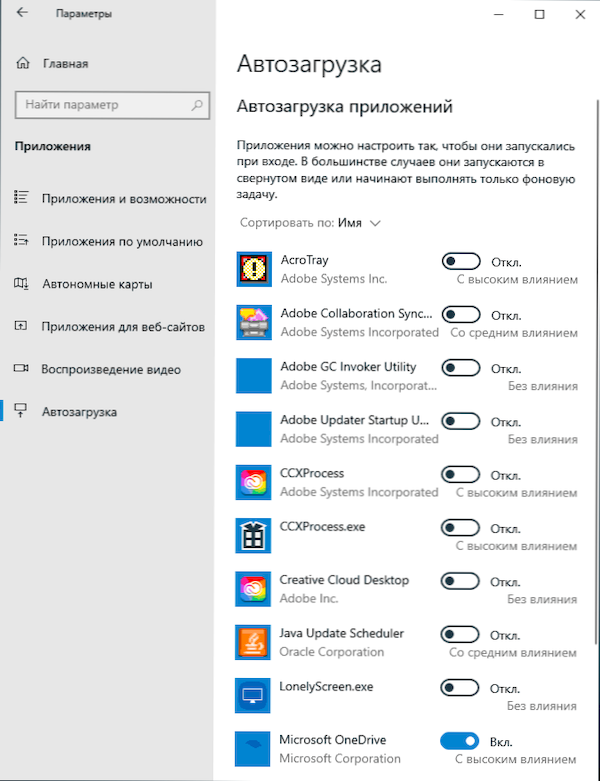
- 691
- 64
- Steven Hermann
Tässä artikkelissa yksityiskohtaisesti automaattisesta lastauksesta Windows 10: ssä - jossa ohjelmien automaattinen käynnistys voidaan rekisteröidä; Kuinka poistaa, poistaa käytöstä tai päinvastoin lisätä ohjelma väylän kuormaan; Tietoja siitä, missä automaattinen lastauskansio sijaitsee "kymmenessä", ja samaan aikaan ilmaisten apuohjelmien parissa, mikä antaa kaiken tämän hallita kaiken tämän.
Procome -ohjelmat ovat tilanne, joka käynnistetään järjestelmän sisäänkäynnillä ja jotka voivat palvella moniin tarkoituksiin: nämä ovat virustorjunta, pikaviestimet, data pilvivarastointipalvelut - monille niistä voit nähdä ilmoitukset pohjan oikealla puolella oikea. Kuitenkin samalla tavalla. Lisäksi jopa ylimääräinen "hyödylliset" elementit, jotka on käynnistetty automaattisesti, voi johtaa siihen, että tietokone toimii hitaammin, ja saatat olla syytä poistaa jokin valinnainen automaattinen kuormitus.
- Sovellusautomaatio Windows 10 -parametreissa
- Autoohjelmien tarkastelu ja katkaiseminen tehtävien dispetterissä
- Missä Windows 10 -autokansio sijaitsee
- Ohjelmien automatisointi rekisterissä
- Tehtävän aikataulu
- Sysinternals -autorunit ja muut hyötyapuohjelmat hallitaan
- Videoohje
Huomio: Windows 10: n viimeisimmissä versioissa ohjelmat, joita ei suljettu työn lopussa. Lue lisää: Kuinka poistaa käytöstä ohjelmien uudelleenkäynnistys Windows 10: n sisäänkäynnillä.
Ohjelmien tarkasteleminen ja katkaiseminen automaattisen lataamisessa Windows 10 -parametreissa
Yksi helpoimmista tavoista tarkastella ohjelmia Windows 10 -automaattisessa kuormituksessa - käytä vastaavaa kohdetta parametreissa:
- Avaa Windows 10 (Win+I -näppäimet tai käynnistysvalikon kautta).
- Siirry sovellusosaan - automaattinen kuorma.
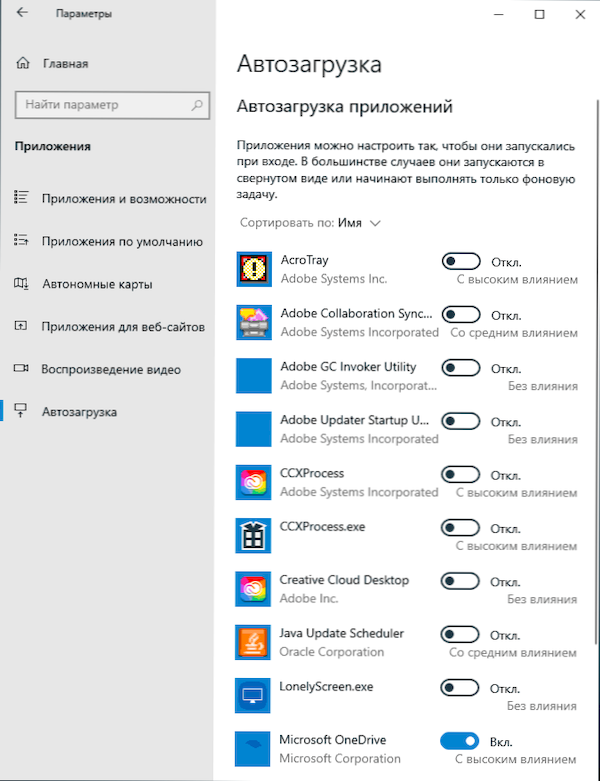
- Katso linja -autokuormitusluettelo, sammuta tarpeettomat.
Jos et tiedä mitä voit sammuttaa, ja mikä on parempi olla sammuttamatta, tilanne on yleisesti ottaen seuraava: edes kaikki elementit sammuttavat, et vahingoita järjestelmää, mutta voi osoittautua, että jotkut Jatkuvasti välttämättömät ohjelmat (lähettilät, virustorjunta, pilviohjelmat), jotka sinun on suoritettava manuaalisesti. Joka tapauksessa voit kokeilla turvallisesti.
Autokuorma tehtävien dispetterissa
Seuraava sijainti, jossa voit tutkia ohjelmia Windows 10: n lataamisessa, on tehtävälähetys, joka on helppo suorittaa käynnistys -napsautuspainikkeen läpi, oikealla napsauttamalla napsauttamalla. Napsauta tehtävän dispetterissä "Lue lisää" -painiketta alareunassa (jos tämä on siellä) ja avaa sitten "Automobile" -välilehti ".
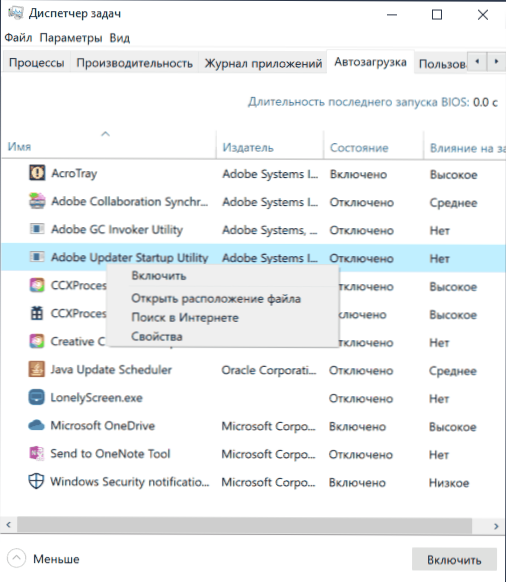
Näet luettelon nykyisen käyttäjän automaattisen kuormituksen ohjelmista (ne on otettu rekisteristä ja "auto" -järjestelmäkansiosta) tähän luetteloon). Napsauttamalla mitä tahansa ohjelmaa, jolla on oikea hiiri -painike, voit sammuttaa tai käynnistää sen käynnistämisen, avata suoritettavan tiedoston sijainti tai tarvittaessa löytää tietoja tästä ohjelmasta Internetissä. Myös "Start" -sarakkeessa voit arvioida, kuinka määritetty ohjelma vaikuttaa järjestelmän latausaikaan. Totta, tässä on syytä huomata, että "korkea" ei välttämättä tarkoita, että aloitusohjelma todella hidastaa tietokonettasi.
Automaattinen lastauskansio Windows 10: ssä
Useiden järjestelmän aiemmasta versiosta esitetty usein kysymys - missä on uuden järjestelmän automaattinen lastauskansio. Se sijaitsee seuraavassa paikassa:
%UserProfile%\ AppData \ Roaming \ Microsoft \ Windows \ Start -valikko \ Ohjelmat \ Startup
Riittää syöttämään ilmoitettu polku kapellimestarin osoitelinjaan ja paina Enter. Toinen yksinkertainen tapa avata tämä kansio on painaa Win+R -näppäimiä ja kirjoittaa “Suorita” -ikkuna ikkunaan: Kuori: Käynnistys Napsauta sitten OK, kansio, jossa on etiketit automaattiseen.
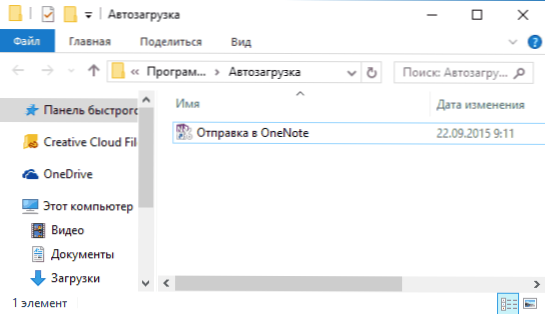
Jos haluat lisätä ohjelman väyläkuormaan, voit yksinkertaisesti luoda pikakuvakkeen tälle ohjelmalle määritettyyn kansioon. HUOMAUTUS: Joidenkin arvostelujen mukaan tämä ei aina toimi - tässä tapauksessa ohjelma auttaa lisäämään Windows 10 -rekisterin automaattisen latausosion.
Käynnisti automaattisesti rekisterissä olevat ohjelmat
Suorita rekisterieditori painamalla Win+R -näppäimiä ja syöttämällä Regedit "Suorita" -kenttään. Sen jälkeen siirry osaan (kansio)
Hkey_current_user \ Software \ Microsoft \ Windows \ currentversion \ Run
Rekisterieditorin oikealla puolella näet luettelon ohjelmista, jotka on käynnistetty nykyiselle käyttäjälle järjestelmän sisäänkäynnillä. Voit poistaa ne tai lisätä ohjelman väyläkuormaan painamalla editorin oikealla puolella olevaa tyhjää paikkaa oikealla hiiren painikkeella - Luo - merkkijonoparametri. Aseta parametri mitä tahansa haluttu nimi, napsauta sitten sitä ja ilmoita polku suoritettavaan ohjelmatiedostoon arvona.
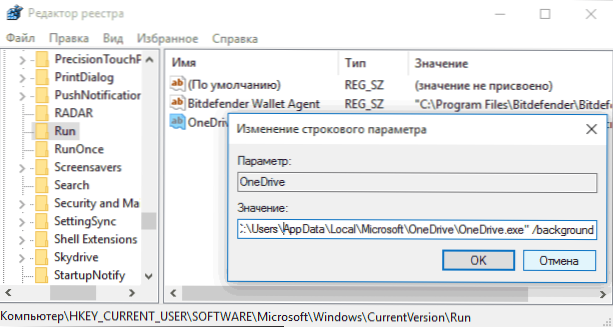
Tämä ei ole ainoa osa, automaattisen kuorman ohjelmat voivat olla myös seuraavissa Windows 10 -rekisterin osissa (ottaen huomioon, että järjestelmästäsi puuttuu kaksi viimeistä osaa):
HKEY_LOCAL_MACHINE \ Software \ Microsoft \ Windows \ Currentversion \ Run HKEY_Current_User \ Software \ WOW6432Node \ Microsoft \ Windows \ CurrentOversion \ Run HKEY_LOCAL_MACHINE \ Software \ WOW6432Node \ Microsoft \ Windows \ Currentversion \ Run Run
Voit muuttaa luetteloa samalla tavalla.
Windows 10 -tehtävien suunnittelija
Seuraava paikka, johon eri ohjelmisto voidaan käynnistää, joka voidaan avata napsauttamalla tehtäväpalkin hakupainiketta ja aloittamalla apuohjelman nimi.
Kiinnitä huomiota tehtävien suunnittelijan kirjastoon - se sisältää ohjelmia ja komentoja, jotka suoritetaan automaattisesti tietyissä tapahtumissa, myös järjestelmään syöttäessä. Voit tutkia luetteloa, poistaa kaikki tehtävät tai lisätä.
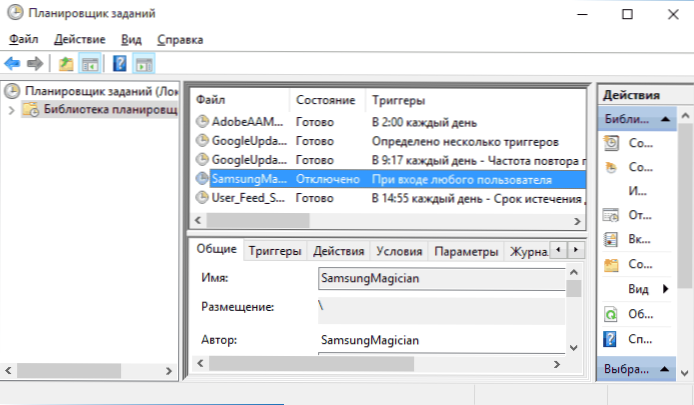
Voit lukea lisää artikkelissa työkalun käytöstä tehtävien suunnittelijan käytöstä.
Sysinternals -autorunit ja muut apuohjelmat automaattisen lastauksen ohjelmien hallitsemiseksi
On olemassa monia erilaisia ilmaisia ohjelmia, joiden avulla voit tarkastella tai poistaa ohjelmia automaattisen lataamisesta, mikä on mielestäni mielestäni Autoruns from Microsoft Sysinternals, saatavana virallisella verkkosivustolla https: // docs.Microsoft.Com/su-sus/sysinternals/autoruns
Ohjelma ei vaadi asennusta tietokoneelle ja on yhteensopiva käyttöjärjestelmän uusimpien versioiden kanssa, mukaan lukien Windows 10. Käynnistyksen jälkeen saat täydellisen luettelon kaikesta, mitä järjestelmä on käynnistänyt.
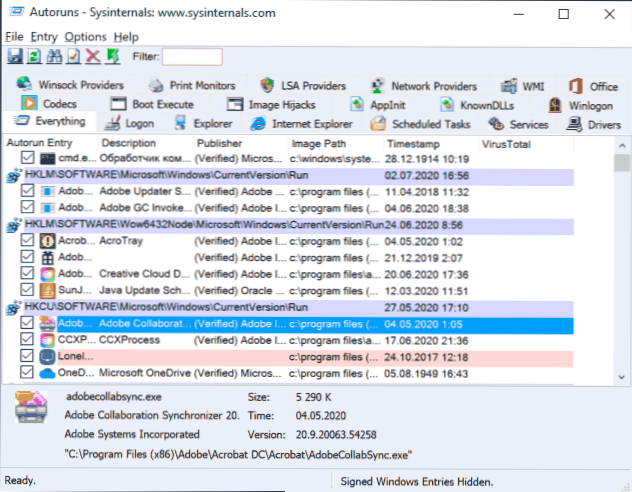
Samanaikaisesti toiminnot, kuten (epätäydellinen luettelo), ovat saatavilla elementeille ::
- Viruksen tarkistus virustaalisen käyttämällä
- Ohjelman sijainnin avaaminen (hyppää kuvaan)
- Paikan avaaminen, jossa ohjelma on rekisteröity automaattiseen lanseeraukseen (hypätä sisäänpääsyyn)
- Etsi tietoja prosessista Internetissä
- Ohjelman poistaminen automaattisesta lastauksesta
Ehkä aloittelijalle käyttäjälle ohjelma voi tuntua vaikealta eikä täysin selvältä, mutta työkalu on todella tehokas, suosittelen. Lisäksi automaattisen lastauksen ohjelmien hallinta on melkein kaikissa järjestelmän puhdistamisessa ja optimoinnissa, jotka tarkistavat parhaita ohjelmia Windows 10: n puhdistamiseen.
Videoohje
Jos sinulla on edelleen kysymyksiä, jotka liittyvät aiheeseen - kysy alla olevista kommenteista, ja yritän vastata niihin.
- « Adwcleaner 8 Windows 10 lle, 8.1 ja Windows 7
- WinStall - Yksinkertainen ohjelmien asennus Winget Packages Manager -sovelluksella »

